- Veröffentlicht am
- • How2-Host
Schritt-für-Schritt-Anleitung: Installation von ONLYOFFICE
- Autor
-
-

- Benutzer
- tmueller
- Beiträge dieses Autors
- Beiträge dieses Autors
-
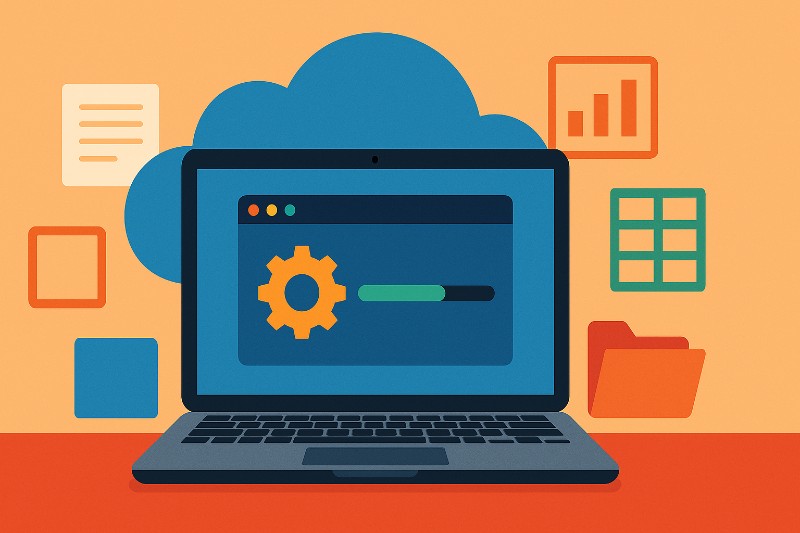
ONLYOFFICE ist eine leistungsstarke Open-Source-Office-Suite, die Textverarbeitung, Tabellenkalkulation und Präsentationen direkt im Browser ermöglicht. Sie kann sowohl als eigenständige Lösung als auch integriert in Plattformen wie Nextcloud, ownCloud oder Seafile betrieben werden. In diesem Artikel zeigen wir dir Schritt für Schritt, wie du ONLYOFFICE auf einem Linux-Server installierst – ohne und mit Docker.
1. Systemvoraussetzungen
1.1 Hardware-Empfehlung
- CPU: 2+ Kerne (64-Bit)
- RAM: mindestens 4 GB (besser 8 GB)
- Festplatte: mind. 20 GB freier Speicher
- Netzwerk: stabile Verbindung, Port 80/443 erreichbar
1.2 Software
- Linux-Distribution (Ubuntu 22.04 LTS empfohlen)
- Root- oder sudo-Zugriff
- Installierte Pakete:
curl,wget,gnupg,apt-transport-https
2. Installation ohne Docker (Native Installation)
Vorteil: Direkte Installation auf dem Server, einfachere Integration in bestehende Umgebungen.
2.1 System aktualisieren
sudo apt update && sudo apt upgrade -y
2.2 Repository hinzufügen
sudo apt install gnupg2 apt-transport-https ca-certificates -y
wget -qO - https://download.onlyoffice.com/repo/onlyoffice.key | sudo gpg --dearmor -o /usr/share/keyrings/onlyoffice.gpg
echo "deb [signed-by=/usr/share/keyrings/onlyoffice.gpg] https://download.onlyoffice.com/repo/debian squeeze main" | sudo tee /etc/apt/sources.list.d/onlyoffice.list
2.3 ONLYOFFICE installieren
sudo apt update
sudo apt install onlyoffice-documentserver -y
2.4 Dienst starten
sudo systemctl enable --now ds-documentserver
3. Installation mit Docker
Vorteil: Isolierte Umgebung, schnelle Updates, einfache Entfernung.
3.1 Docker installieren
Falls noch nicht vorhanden:
sudo apt update && sudo apt install docker.io docker-compose -y
3.2 Docker-Container starten
sudo docker run -i -t -d -p 80:80 --restart=always onlyoffice/documentserver
4. Zugriff testen
- Browser öffnen und http://DEINE_SERVER_IP/ aufrufen.
- Du solltest nun die Startseite von ONLYOFFICE Document Server sehen.
5. HTTPS aktivieren (empfohlen)
Für sichere Verbindungen mit Let's Encrypt:
sudo apt install certbot python3-certbot-nginx -y
sudo certbot --nginx -d deine-domain.de
6. Integration in Nextcloud (optional)
- Nextcloud-Adminbereich → Einstellungen → ONLYOFFICE
- Service-Adresse eintragen, z. B.:
https://deine-domain.de
- Speichern und testen
7. Tipps & Wartung
- Updates einspielen:
sudo apt update && sudo apt upgrade -y
- Logdateien prüfen:
sudo journalctl -u ds-documentserver --no-pager
- Neustarten bei Problemen:
sudo systemctl restart ds-documentserver
Mit ONLYOFFICE erhältst du eine vollwertige Online-Office-Lösung, die sich flexibel in deine bestehende Infrastruktur integrieren lässt. Ob als eigenständiger Document Server oder eingebunden in Nextcloud – die Installation ist dank fertiger Pakete und Docker-Images unkompliziert und schnell erledigt.